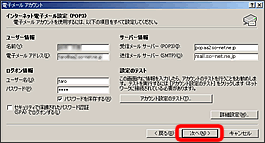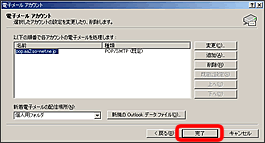Microsoft Outlook 2002のSMTP認証の設定方法
- Microsoft Outlook 2002で、メール送信時のウイルスチェックサービスをご利用いただく場合のSMTP認証の設定方法をご説明します。
新規にMicrosoft Outlook 2002をご利用になる場合は、まず初期設定を行った上で、SMTP認証の設定をしてください。
 初期設定方法はこちら
初期設定方法はこちら
- Microsoft Outlook2002を起動後、プルダウンメニューの「ツール(T)」 から「電子メールアカウント(A)」を選択します。

- 『電子メールアカウント』画面が表示されます。「既存の電子メールアカ ウントの表示と変更(V)」を選択し、「次へ(N)」ボタンをクリックします。
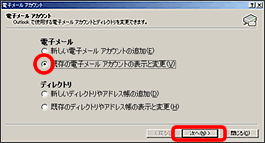
- 『電子メールアカウント』画面が表示されます。ウイルスチェックサービ スを利用するメールアドレスのアカウントをクリックして選択し、「変更 (C)」ボタンをクリックします。

- 選択したアカウントの『電子メールアカウント』画面が表示されます。「送信メールサーバ(SMTP)(O)」の欄にmail.so-net.ne.jpと入力し、
「詳細設定(M)」ボタンをクリックします。
「送信メールサーバー(SMTP)(O)」 mail.so-net.ne.jp と入力
入力しましたら、「詳細設定(M)」ボタンをクリックします。
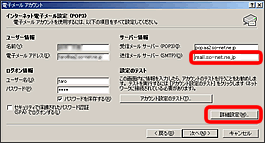
- 『インターネット電子メール設定』画面が表示されます。「送信サーバ (SMTP)は認証が必要(O)」をチェックします。
「次のアカウントパスワードでログオンする(L)」を選択し、「ユーザー名(N)」にメールアドレス、「パスワード(P)」にパスワードを入力し、
「OK」ボタンをクリックします。
「送信サーバー(SMTP)は認証が必要(O)」 チェックする 「次のアカウントパスワードでログオンする(L)」 選択する 「ユーザー名(N)」 メールアドレスを入力 例)taro@****.vaio.ne.jp 「パスワード(P)」 「メールアドレスパスワード」を入力 ※So-netのパスワードについてはこちら
さらに、「詳細設定」タブをクリックして、送信サーバ(SMTPサーバ)のポート番号を“587”に変更してください。
設定しましたら、「OK」ボタンをクリックします。
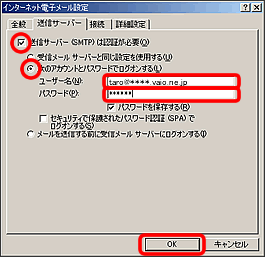
- 上記4で送信メールサーバーを変更した『電子メールアカウント』画面が表示されますので、「次へ(N)」ボタンをクリックします。
変更したアカウントが表示されている『電子メールアカウント』画面で「完了」ボタンをクリックします。
以上で、SMTP認証の設定は完了です。